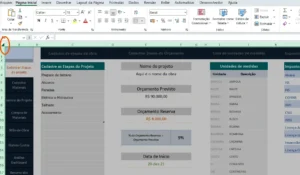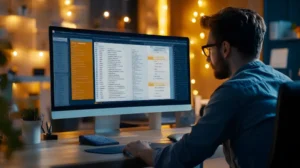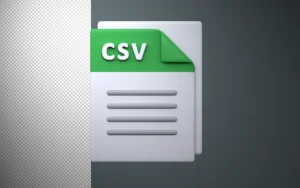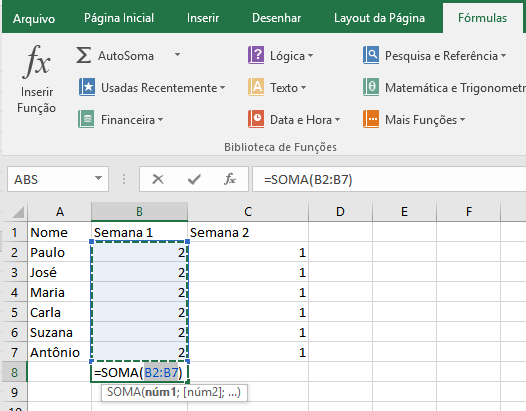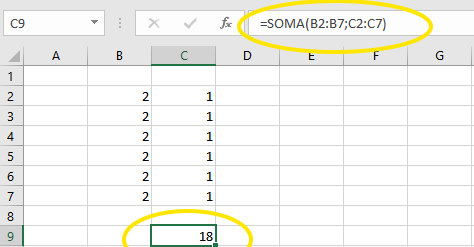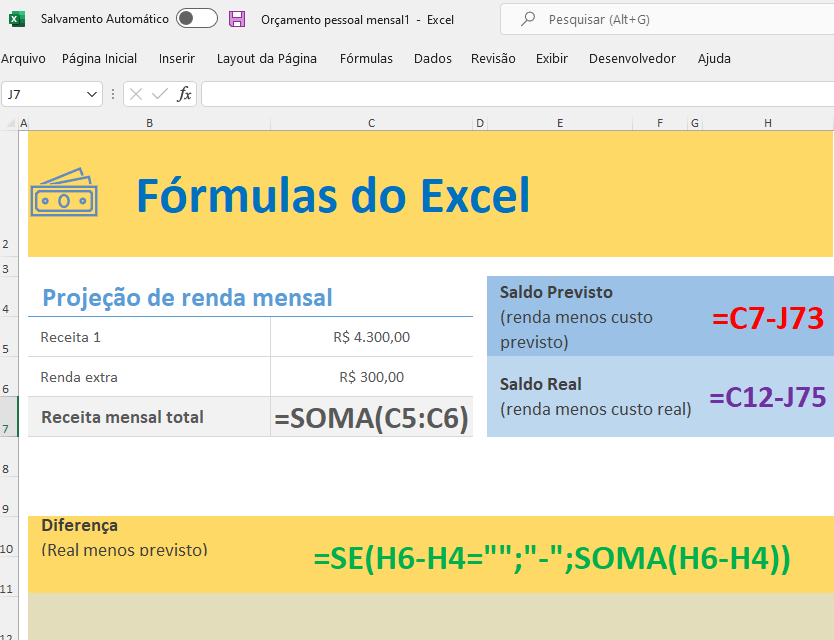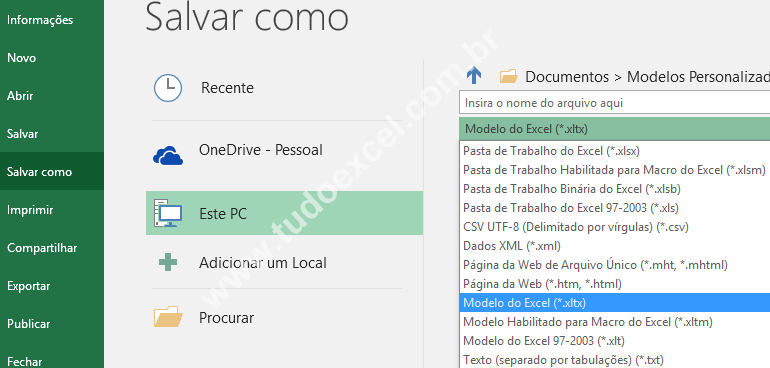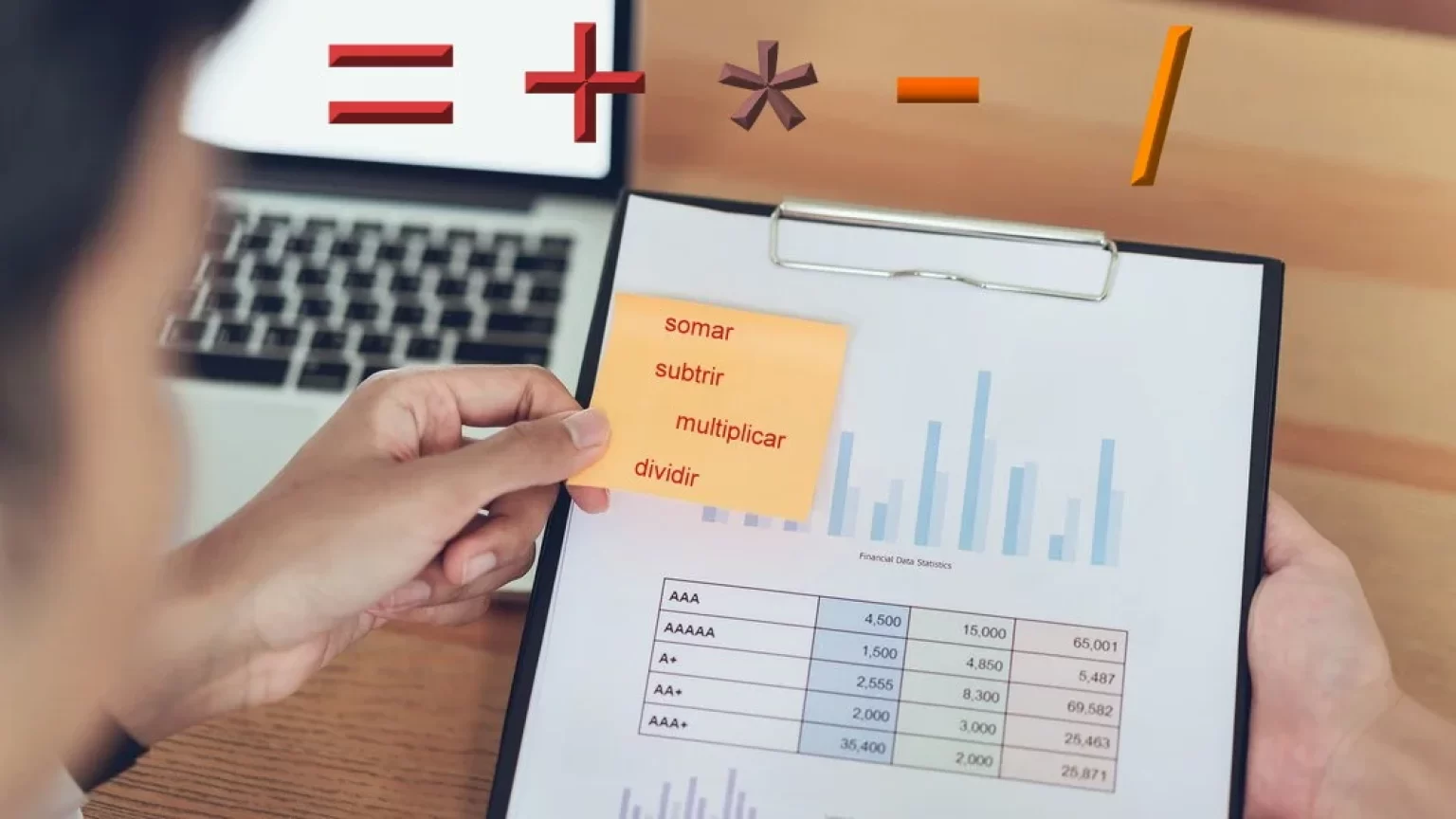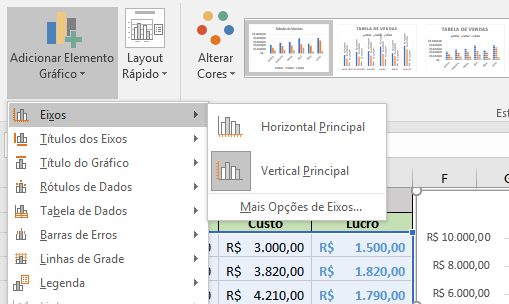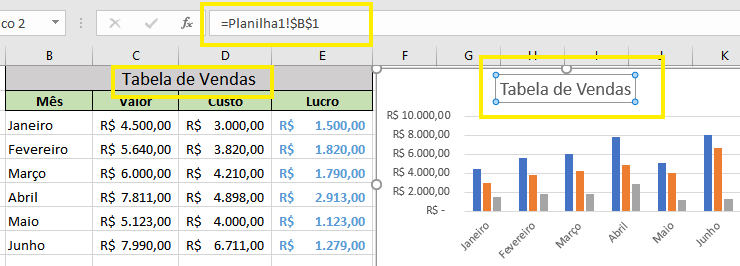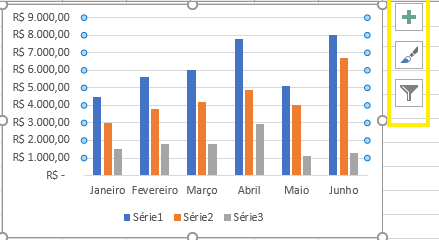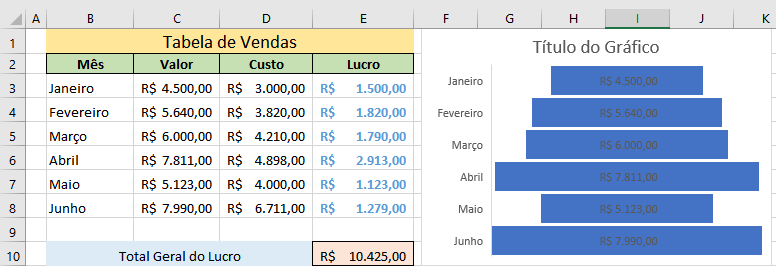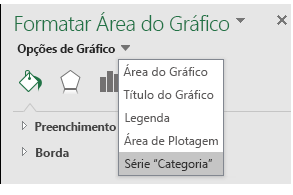🚚 Carrinho de Compras
Postagens Recentes
Autor: Edivaldo
A maneira mais fácil de adicionar uma fórmula de SOMA à planilha é usar o Assistente de AutoSoma. Selecione uma célula vazia diretamente acima ou abaixo do intervalo que você deseja somar e, nas guias Página Inicial, ou Fórmula da Faixa de Opções, pressione AutoSoma, depois Soma. O Assistente de AutoSoma detectará automaticamente o intervalo a ser somado e criará a fórmula para você. Ele também pode trabalhar horizontalmente se você selecionar uma célula à esquerda ou à direita do intervalo a ser somado. Observe que isso não funcionará em intervalos não contíguos, mas abordaremos o tema na próxima seção.…
A função SOMA no Excel é uma das mais comumente usada para adicionar, subtrair, multiplicar, ou dividir valores em células. Certamente, é a mais utilizada em planilhas com cálculos básicos. A função SOMA é uma das funções de matemática e trigonometria, que adiciona valores. É possível adicionar valores individuais, referências de célula, ou intervalos, ou uma mistura dos três. Exemplo da função SOMA no Excel =SOMA(B2:B7)=SOMA(B2:B7;C2:C7) Práticas recomendadas com SOMA Esta seção aborda algumas práticas recomendadas para trabalhar com a função soma. Grande parte desse pode ser aplicada a trabalhar com outras funções também. Método =1+2 ou =A+B – Embora seja…
Aprender como trabalhar com fórmulas do Microsoft Excel pode ser muito fácil, se você entender a lógica de cada função, operador e referência. Este tutorial explica o básico das fórmulas do Excel para iniciantes, com etapas detalhadas sobre como escrevê-las e usá-las. Ele também fornece vários exemplos de fórmulas avançadas para usuários experientes. Você ficará surpreso com a simplicidade da criação de fórmulas no Excel. As fórmulas são o que ajudou a tornar as planilhas tão populares. Ao criar fórmulas, você pode ter cálculos rápidos mesmo com as mudanças das informações nas células relativas à fórmula. Por exemplo, você pode…
As funções do Excel permitem que você faça cálculos sobre os dados numéricos inseridos em uma planilha. As funções do Excel podem ser usadas para o processamento de números básicos, como adição, ou subtração, bem como cálculos mais complexos, como deduções de folha de pagamento, encontrar a média de um aluno sobre os resultados dos testes e calcular pagamentos de hipoteca. Além disso, se a funções são inseridas corretamente e os dados usados na fórmula forem alterados, por padrão, o Excel automaticamente recalculará e atualizará a resposta. Tudo Excel abrange em detalhes como criar e usar fórmulas, incluindo um exemplo…
Se você estiver salvando uma pasta de trabalho em um modelo pela primeira vez, comece definindo o local de modelos pessoais padrão: Quando essa opção estiver definida, todos os modelos personalizados que você salvar na pasta Meus Modelos aparecem automaticamente sob Pessoal na página Novo (Arquivo > Novo).
Nesta postagem, vamos mostrar a diferença entre os formatos moeda e contábil no Excel. Na guia Página Inicial, no grupo Número, estão localizados todos os formatos para valores no Excel. Se você já trabalha com planilhas do Excel, provavelmente já se deparou com os formatos Moeda e Contábil. Embora esses dois formatos pareçam semelhantes, há diferenças importantes entre eles que podem afetar a maneira como seus dados são apresentados e manipulados. O formato Moeda é ideal para exibir valores monetários, como receitas, despesas e lucros. Por outro lado, o formato Contábil é usado para números gerais, mas também pode ser usado para exibir valores monetários com alguma…
Confira a lista de operadores para somar subtrair multiplicar e dividir com o Microsoft Excel e fazer suas planilhas mais automáticas. Você pode realizar operações matemáticas com facilidade usando somente o Excel ou em conjunto com funções do Excel como SOMA. A tabela a seguir lista os operadores que você pode usar, além de algumas funções relacionadas. Você pode introduzir os operadores da linha de números do seu teclado ou do teclado numérico, caso tenha um. Por exemplo, se você pressionar Shift+8, o asterisco (*) será exibido para multiplicação. Lista de operadores para somar, subtrair, multiplicar e dividir na planilha…
Talvez você queira fazer mudanças no seu gráfico, como: exibir, ou ocultar eixos, ou mudar o layout do gráfico, também pode mudar as cores. Nesta postagem vamos ensinar como exibir e ocultar o eixo. Isso se aplica ao Excel 2016. Isso exibe as Ferramentas de Gráfico, adicionando as guias Design e Layout de Página. Se com apenas um clique no gráfico, as ferramentas não surgirem, dê um clique duplo no gráfico. Elas surgirão na guia Design. Ainda na guia Design, no grupo Layout de Gráfico, clique em Elementos de Gráficos para exibir a lista suspensa, então selecione Eixos e siga…
Você pode querer deixar seu gráfico um pouco mais automatizado. Então vamos ensinar um truque muito legal, que é vincular o título do gráfico ao título da sua planilha. em nosso exemplo, a planilha tem o título de Tabela de Vendas, mas você pode dar qualquer nome a sua planilha, ou criar um nome em uma célula, que você desejar. Agora vamos adicionar uma função, para renomear o título do gráfico, que você tem em sua planilha. Dica: Você também pode digitar a referência da célula da planilha na barra de fórmulas. Inclua um sinal de igual e o nome…
Explorar Gráficos no Excel e descobrir que o gráfico escolhido não está funcionando muito bem para os seus dados é coisa do passado. Experimente o comando Gráficos Recomendados na guia Inserir para criar rapidamente o gráfico mais adequado para os seus dados. Dica: Se você não viu um gráfico que estava procurando, clique na guia Todos os Gráficos para ver todos os tipos de gráfico disponíveis. Use os botões Elementos do gráfico, Estilos de gráfico e Filtros de gráfico próximos ao canto superior direito do gráfico para adicionar elementos de gráfico como títulos de eixo ou rótulos de dados, Personalizar a…
Os gráficos de funil mostram os valores em vários estágios de um processo. Por exemplo, você pode usar um gráfico de funil para mostrar o número de clientes potenciais para vendas em cada estágio em uma planilha de vendas. Também pode analisar dados das vendas mensais e calcular os lucros, como vamos mostrar no nosso exemplo. Normalmente, os valores diminuem gradualmente, permitindo que as barras se pareçam com um funil. Então vamos Inserir um gráfico de funil no Excel 2016 Nota: Este recurso só está disponível no Excel a partir da versão 2016, se você tiver uma assinatura do Office…
Agora que você já sabe como criar um Gráfico de Mapa, talvez você queira tirar proveito de alguns dos seus recursos poderosos de formatação. Esta opção é aplicável a: Excel 2016 Excel para tablets Android Excel Mobile Excel para telefones Android, mas nosso exemplo é para Excel 2016. NOTA: Gráficos de mapa só estarão disponíveis no Excel 2016 se você tiver uma assinatura do Office 365. Se você é assinante do Office 365, verifique se a sua versão do Office é a mais recente. Opções de série Dependendo do tipo de gráfico de mapa, você pode alterar as seguintes opções…